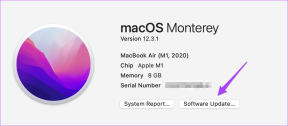Kako dodati glazbu na Apple Watch
Miscelanea / / November 29, 2021
Apple Watch je izvanredan pametni sat. Ovaj tanak i elegantan pametni sat pruža impresivne performanse i iz zdravstvene i iz pametne perspektive. I unatoč tome što je Appleov proizvod, jest nekoliko zanimljivih opcija prilagodbe. I dobro, ako u nekim danima poželite ostaviti svoj iPhone kod kuće, možete slušati glazbu izravno sa sata putem slušalica. Možete dodati glazbu, albume i popise za reprodukciju izravno na svoj Apple Watch. Zanimljivo zar ne?

Sve što trebate je par potpuno napunjenih uistinu bežične slušalice, a moći ćete slušati svoje omiljene pjesme (ili podcaste) dok trčite i hodate. Ili možete strujati glazbu izravno na satu. Na oba načina, pruža besprijekorno iskustvo.
Sada kada je to riješeno, pogledajmo kako dodati i slušati glazbu na Apple Watchu.
Također na Guiding Tech
Kako dodati glazbu na Apple Watch sa svog iPhonea
Jedan od zahtjeva za dodavanje glazbe s vašeg iPhonea je da pjesma bude dostupna na Apple Musicu.
Korak 1: Otvorite aplikaciju Watch na svom telefonu i prijeđite na karticu Moj sat na dnu.

Zatim se pomičite prema dolje dok ne vidite opciju za Glazba.
Korak 2: Kada završite, dodirnite gumb Dodaj glazbu pod Popis za reprodukciju i albumi.

Sada ćete biti preusmjereni na Apple Music za odabir glazbenih zapisa.
3. korak: Potražite pjesme i pjesme koje želite dodati i nakon što postavite nulu na jedan, dodirnite mali gumb s tri točke na vrhu. Zatim dodirnite Dodaj u album.


Učinite to za sve preostale pjesme.
Pjesme će biti stavljene u red čekanja i dodane na Apple Watch kada ga stavite na pug za punjenje pored svog iPhonea. Jednostavno, zar ne?
Sljedeći put kada slušate novu pjesmu na Apple Musicu, dodirnite izbornik s tri točke i odaberite Dodaj u album. Pjesme će se automatski dodati u zadani album. Sve što trebate učiniti je odabrati i sinkronizirati.
Savjet stručnjaka: Apple Watch također ima zadanu funkciju za automatsko dodavanje vaše nedavne glazbe na vaš sat. Ako niste ljubitelj ove funkcije, prebacite prekidač pored Nedavna glazba.
Istodobno, možete dodati i popis za reprodukciju iz Apple Musica.
Kako izbrisati glazbu sa sata
Dodali ste pogrešnu pjesmu? Možete ga jednostavno ukloniti.

Samo prijeđite prstom ulijevo po pjesmi i pritisnite gumb Izbriši.
Kako provjeriti pohranu
Sada, Apple Watch nema beskonačnu pohranu. Uz glazbene zapise, instalirane aplikacije također imaju znatnu količinu ugrađene memorije.
Srećom, postoji lako provjeriti prostor za pohranu prije nego što pretjerate.
Otvorite aplikaciju Apple Watch na telefonu i dodirnite Postavke > Pohrana.


Sat će analizirati pohranu i dati vam jasnu sliku za nekoliko minuta. Od tada nadalje možete odlučiti dodati nove pjesme ili ukloniti nekoliko postojećih.
Također na Guiding Tech
Kako izravno dodati glazbu na Apple Watch
Zanimljivo je da pjesme i albume možete dodati i izravno na sat. Međutim, mali zaslon može biti malo manje udoban u usporedbi s vašim telefonom. Ipak, moguće je.
Korak 1: Dodirnite krunu svog sata da biste otišli na stranicu aplikacije. Odaberite i otvorite aplikaciju Glazba.
Sada pustite pjesmu po svom ukusu.
Korak 2: Dodirnite gumb s tri točke i odaberite Dodaj u biblioteku. I to je otprilike to.

Sljedeći put kada stavite sat na postolje za punjenje, odabrane pjesme će se odmah dodati. Istodobno, provjerite ima li sat ispravnu vezu s internetom.
Također na Guiding Tech
Kako dodati glazbu sa Spotifyja
Korak 1: Na satu otvorite aplikaciju Spotify putem stranice aplikacije.
Korak 2: Sada stavite nulu na pjesmu koju želite preuzeti i dodirnite izbornik s tri točke.
Zatim odaberite Preuzmi na Apple Watch.
Za razliku od Apple Musica, pored preuzete glazbe vidjet ćete zelenu strelicu. Kul, zar ne?
Kako preuzeti određene staze za teretanu
Da, dobro ste pročitali. Možete preuzeti određenu glazbu za teretanu za slušanje dok je spaljujete u teretani. Zanimljivo, zar ne? A ove su opcije prisutne upravo u aplikaciji Apple Watch.
Korak 1: Na iPhoneu otvorite aplikaciju Apple Music i otvorite popis za reprodukciju. Možete ili tražiti jedan ili odabrati jedan s početne stranice.

Zatim dodirnite izbornik s tri točke na vrhu i odaberite Dodaj u biblioteku.
Korak 2: Zatim otvorite aplikaciju Watch i pomičite se prema dolje dok ne vidite opciju za Vježbanje.


Zatim odaberite Popis za vježbanje i svi spremljeni popisi za reprodukciju bit će prikazani na popisu. Odaberi jedan.
Ovaj popis za reprodukciju automatski će se reproducirati kada započnete vježbanje na telefonu ili kada vaš sat otkrije vježbanje.

Za sada postoje dvije mogućnosti prilagodbe. Možete uživati u pjesmama ili ih nasumično reproducirati drugim redoslijedom. Kul, zar ne?
Tresi nogu
Dakle, ovako ste mogli dodavati i slušati pjesme i popise pjesama na svom satu. Sve što trebate je kompatibilan par slušalica za slušanje omiljenih pjesama izravno sa sata.